Gdzie znaleźć plik autozapisu
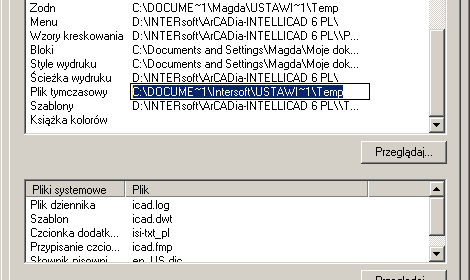
Program ArCADia-INTELLICAD zapisuje pliki w formacie DWG. Jeśli projekt, nad którym pracujemy, został już zapisany na dysku, wówczas wciśnięcie ikony ![]() Zapisz (kombinacja klawiszy Ctrl+S albo wpisanie zapisz lub _save) nadpisze plik i stworzy plik o tej samej nazwie, w tym samym katalogu, z rozszerzeniem BAK. Ten plik jest kopią zapasową naszego projektu. Można z niego korzystać, jeśli w jakiś sposób popsuje się plik DWG.
Zapisz (kombinacja klawiszy Ctrl+S albo wpisanie zapisz lub _save) nadpisze plik i stworzy plik o tej samej nazwie, w tym samym katalogu, z rozszerzeniem BAK. Ten plik jest kopią zapasową naszego projektu. Można z niego korzystać, jeśli w jakiś sposób popsuje się plik DWG.
Plik BAK nie jest jednak ostatnią wersją naszego projektu, czyli nie jest plikiem autozapisu, ponieważ plik autozapisu tworzy się samodzielnie, a plik BAK jest nadpisywany po wybraniu opcji Zapisz. ArCADia-INTELLICAD 6 domyślnie tworzy plik autozapisu co 60 minut (co należy zmienić, żeby w razie problemu nie stracić zbyt dużej ilości pracy).
ArCADia-INTELLICAD 7 zapisuje pliki co 15 minut. Proponuję nie zmieniać czasu zapisu do mniej niż 10 minut, żeby przy większych projektach program pozwolił na swobodną pracę, zamiast wciąż zapisywać.
Jak widać z obu powyższych okien, plik autozapisu ma rozszerzenie SV$, co oczywiście można zmienić. Takiego pliku w katalogu zapisu projektu nie mamy (chyba że zmieniliśmy ścieżkę autozapisu). Gdzie więc zapisuje się plik SV$? W katalogu Temp użytkownika, na którego się logujemy. Ścieżka ta jest dostępna na drugiej zakładce okna Opcje:
ArCADia-INTELLICAD 6
ArCADia-INTELLICAD 7
Można zmienić katalog, w którym zapisywane się pliki autozapisu, poprzez kliknięcie na przycisk Przeglądaj i wskazanie nowego folderu. Można też pozostawić miejsce tworzenia kopii bez zmian, pamiętając o jej lokalizacji.
Tu uwaga. Żeby pliki autozapisu odnaleźć w oknie Opcje folderów (Komputer–Organizuj–Opcje folderów i wyszukiwania-zakładka Widok), należy zaznaczyć Pokaż ukryte pliki, foldery i dyski.
W ArCADia-START nie ma opcji autozapisu, tak więc w tym programie musimy sami pamiętać o klikaniu na ikonę zapisu na tyle często, żeby nie stracić części naszej pracy.





